CITROEN C3 2015 Kezelési útmutató (in Hungarian)
Manufacturer: CITROEN, Model Year: 2015, Model line: C3, Model: CITROEN C3 2015Pages: 305, PDF Size: 11.35 MB
Page 231 of 305
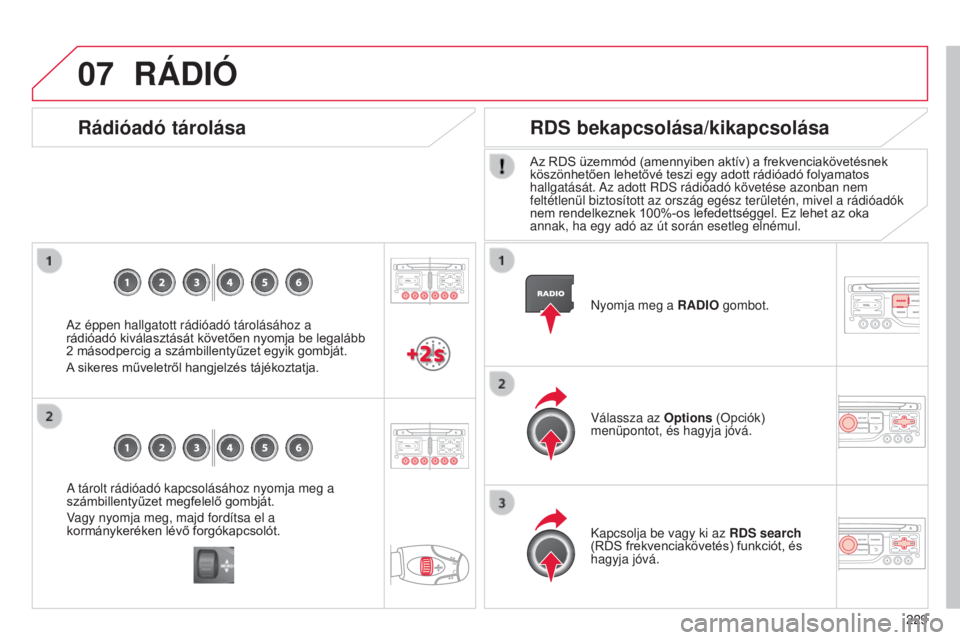
07
229
C3_hu_Chap13b_Rt6-2-8_ed01-2014
a tárolt rádióadó kapcsolásához nyomja meg a
számbillentyűzet megfelelő gombját.
V
agy nyomja meg, majd fordítsa el a
kormánykeréken lévő forgókapcsolót.
Rádióadó tárolása
az éppen hallgatott rádióadó tárolásához a
rádióadó kiválasztását követően nyomja be legalább
2
másodpercig a számbillentyűzet egyik gombját.
A sikeres műveletről hangjelzés tájékoztatja. Nyomja meg a
RADIO gombot.
RDS bekapcsolása/kikapcsolása
Az RDS üzemmód (amennyiben aktív) a frekvenciakövetésnek
köszönhetően lehetővé teszi egy adott rádióadó folyamatos
hallgatását.
a
z adott RD s rádióadó követése azonban nem
feltétlenül biztosított az ország egész területén, \
mivel a rádióadók
nem rendelkeznek 100%-os lefedettséggel. Ez lehet az oka
annak, ha egy adó az út során esetleg elnémul.
Válassza az Options (Opciók)
menüpontot, és hagyja jóvá.
Kapcsolja be vagy ki az RDS search
(RDS frekvenciakövetés) funkciót, és
hagyja jóvá.
RÁDIÓ
Page 232 of 305
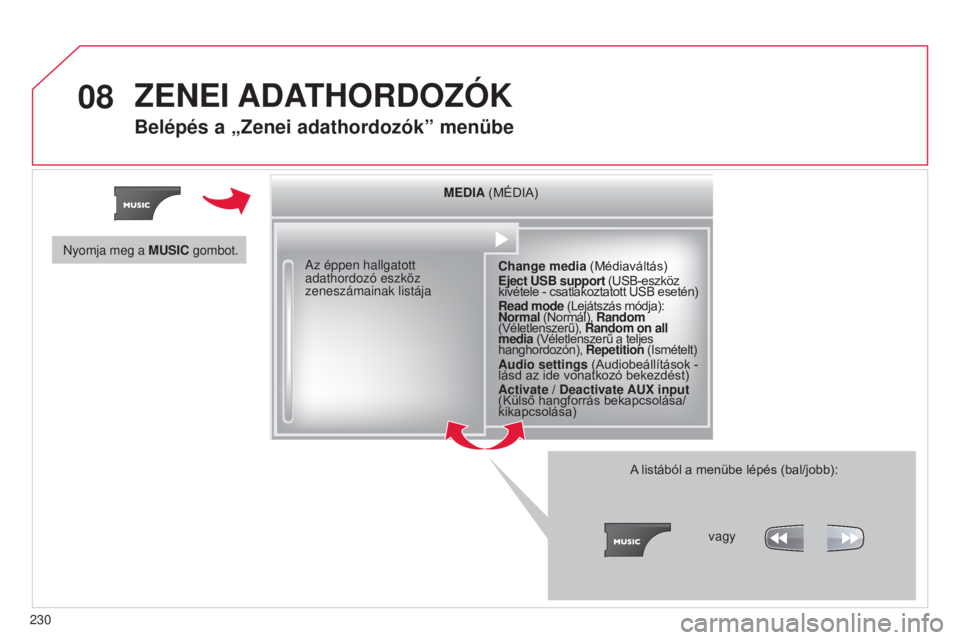
08
230
C3_hu_Chap13b_Rt6-2-8_ed01-2014
MEDIA (MÉDIA)
Change media (Médiaváltás)
Eject USB support (USB-eszköz
kivétele - csatlakoztatott USB esetén)
Read mode (Lejátszás módja):
Normal (Normál), Random
(Véletlenszerű), Random on all
media (Véletlenszerű a teljes
hanghordozón), Repetition (Ismételt)
Audio settings (Audiobeállítások -
lásd az ide vonatkozó bekezdést)
Activate / Deactivate AUX input
(Külső hangforrás bekapcsolása/
kikapcsolása)
a
z éppen hallgatott
adathordozó eszköz
zeneszámainak listája
A listából a menübe lépés (bal/jobb):vagy
Nyomja meg a MUSIC gombot.
ZENEI ADATHORDOZÓK
Belépés a „Zenei adathordozók” menübe
Page 233 of 305
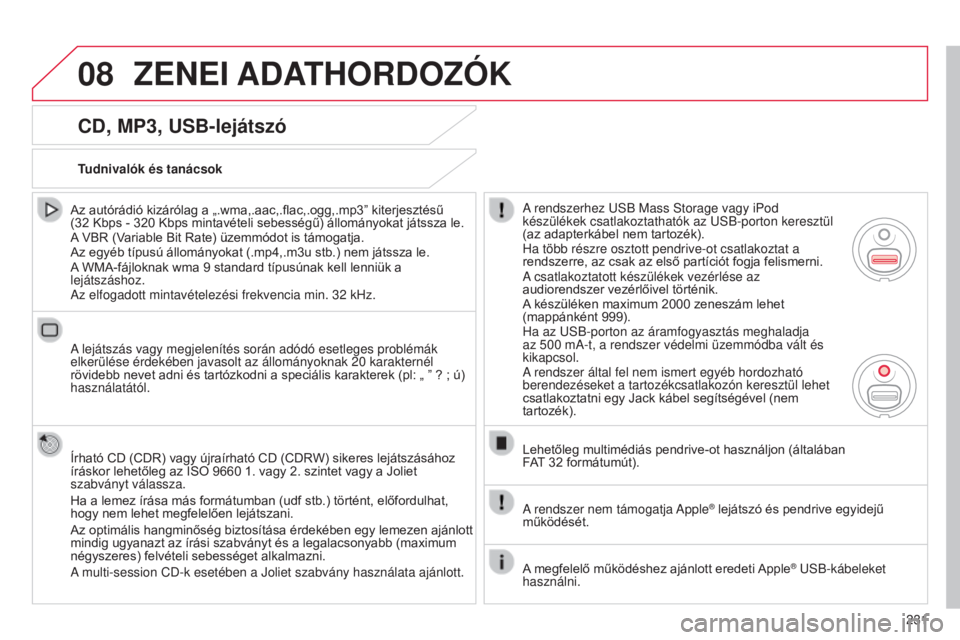
08
231
C3_hu_Chap13b_Rt6-2-8_ed01-2014
CD, MP3, USB-lejátszó
Az autórádió kizárólag a „.wma,.aac,.flac,.ogg,.mp3” kiterjesztésű
(32
Kbps - 320 Kbps mintavételi sebességű) állományokat játssza le.
A VBR (Variable Bit Rate) üzemmódot is támogatja.
Az egyéb típusú állományokat (.mp4,.m3u stb.) nem játssza le.
A WMA-fájloknak wma 9
standard típusúnak kell lenniük a
lejátszáshoz.
a
z elfogadott mintavételezési frekvencia min. 32 kHz.
a lejátszás vagy megjelenítés során adódó esetleges \
problémák
elkerülése érdekében javasolt az állományoknak 20
karakternél
rövidebb nevet adni és tartózkodni a speciális karakterek (pl: „ ” ? ; ú)
használatától.
Írható CD (CDR) vagy újraírható CD (CDRW) sikeres lejátszásához
íráskor lehetőleg az ISO 9660
1. vagy 2. szintet vagy a Joliet
szabványt válassza.
Ha a lemez írása más formátumban (udf stb.) történt, előfordulhat,
hogy nem lehet megfelelően lejátszani.
Az optimális hangminőség biztosítása érdekében egy lemezen ajánlott
mindig ugyanazt az írási szabványt és a legalacsonyabb (maximum
négyszeres) felvételi sebességet alkalmazni.
a multi-session CD-k esetében a Joliet szabvány használata ajá\
nlott.
T
udnivalók és tanácsoka rendszerhez
us B m ass s torage vagy iPod
készülékek csatlakoztathatók az us B-porton keresztül
(az adapterkábel nem tartozék).
Ha több részre osztott pendrive-ot csatlakoztat a
rendszerre, az csak az első partíciót fogja felismerni.
a csatlakoztatott készülékek vezérlése az
audiorendszer vezérlőivel történik.
A
készüléken maximum 2000 zeneszám lehet
(mappánként 999).
Ha az
us B-porton az áramfogyasztás meghaladja
az 500
m a -t, a rendszer védelmi üzemmódba vált és
kikapcsol.
a rendszer által fel nem ismert egyéb hordozható
berendezéseket a tartozékcsatlakozón keresztül lehet
csatlakoztatni egy Jack kábel segítségével (nem
tartozék).
Lehetőleg multimédiás pendrive-ot használjon (általában
F
AT 32 formátumút).
a rendszer nem támogatja a
pple
® lejátszó és pendrive egyidejű
működését.
A megfelelő működéshez ajánlott eredeti Apple
® usB-kábeleket
használni.
ZENEI ADATHORDOZÓK
Page 234 of 305
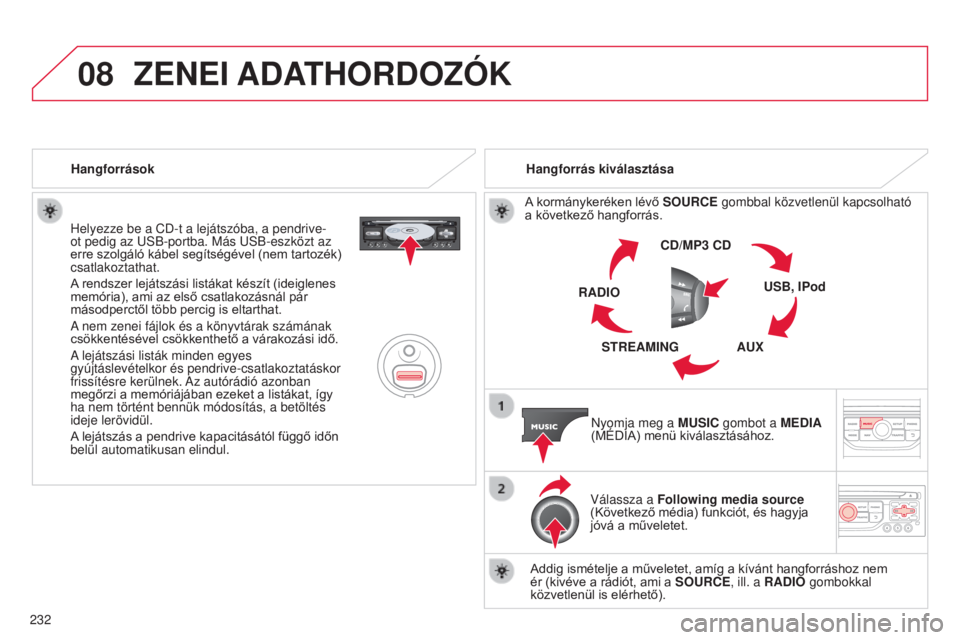
08
232
C3_hu_Chap13b_Rt6-2-8_ed01-2014
Helyezze be a CD-t a lejátszóba, a pendrive-
ot pedig az
us B-portba. m ás us B-eszközt az
erre szolgáló kábel segítségével (nem tartozék)
csatlakoztathat.
A rendszer lejátszási listákat készít (ideiglenes
memória), ami az első csatlakozásnál pár
másodperctől több percig is eltarthat.
a nem zenei fájlok és a könyvtárak számának
csökkentésével csökkenthető a várakozási idő.
a lejátszási listák minden egyes
gyújtáslevételkor és pendrive-csatlakoztatáskor
frissítésre kerülnek.
a
z autórádió azonban
megőrzi a memóriájában ezeket a listákat, így
ha nem történt bennük módosítás, a betöltés
ideje lerövidül.
A lejátszás a pendrive kapacitásától függő időn
belül automatikusan elindul. Hangforrás kiválasztása
A kormánykeréken lévő SOURCE gombbal közvetlenül kapcsolható
a következő hangforrás.
CD/MP3 CD
USB, IPod
AUX
STREAMING
RADIO
Nyomja meg a MUSIC gombot a MEDIA
(MÉDIA) menü kiválasztásához.
Válassza a Following media source
(Következő média) funkciót, és hagyja
jóvá a műveletet.
Addig ismételje a műveletet, amíg a kívánt hangforráshoz nem
ér (kivéve a rádiót, ami a SOURCE, ill. a RADIO gombokkal
közvetlenül is elérhető).
Hangforrások
ZENEI ADATHORDOZÓK
Page 235 of 305
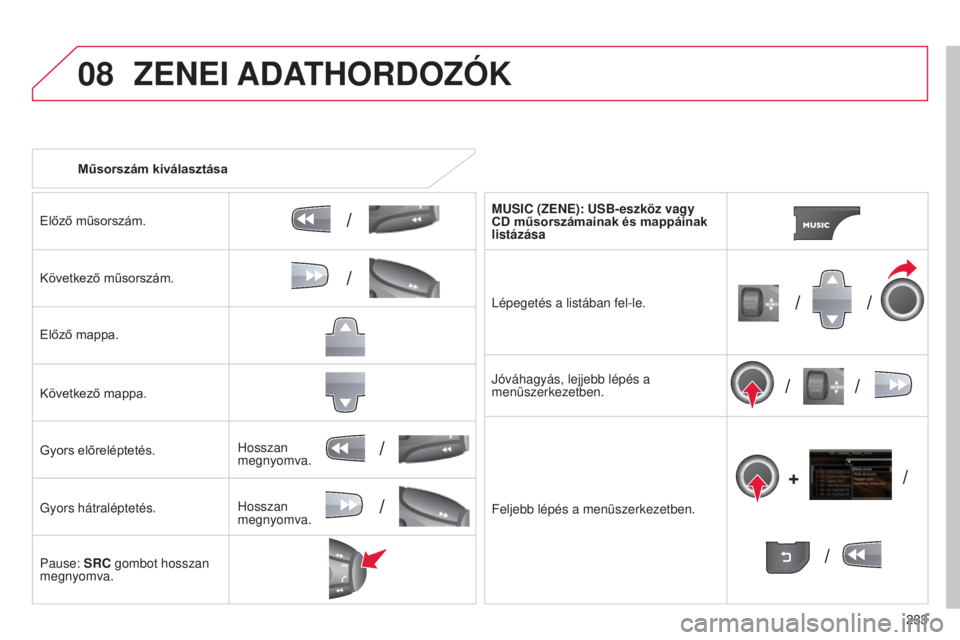
08
/
// /
/ /
/
+
/
/
/
233
C3_hu_Chap13b_R t6-2-8_ed01-2014
Műsorszám kiválasztása
Előző műsorszám.
Következő műsorszám.
Előző mappa.
Következő mappa.
Gyors előreléptetés.
Gyors hátraléptetés.
Pause: SRC gombot hosszan
megnyomva. MUSIC (ZENE): USB-eszköz vagy
CD műsorszámainak és mappáinak
listázása
l
épegetés a listában fel-le.
Jóváhagyás, lejjebb lépés a
menüszerkezetben.
Feljebb lépés a menüszerkezetben.
Hosszan
megnyomva.
Hosszan
megnyomva.
ZENEI ADATHORDOZÓK
Page 236 of 305
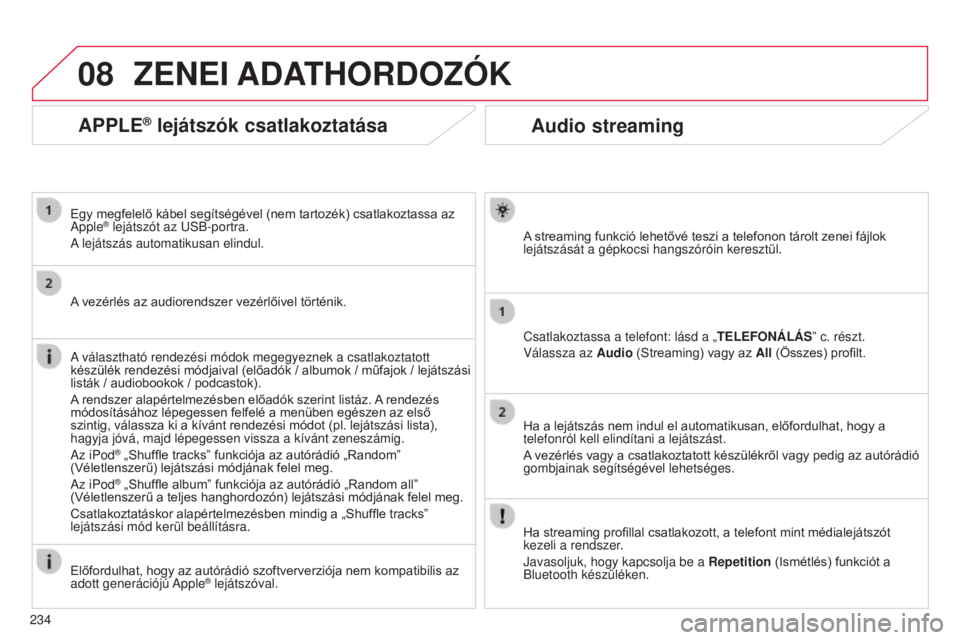
08
234
C3_hu_Chap13b_Rt6-2-8_ed01-2014
Audio streaming
A streaming funkció lehetővé teszi a telefonon tárolt zenei fájlok
lejátszását a gépkocsi hangszóróin keresztül.
Csatlakoztassa a telefont: lásd a „ TELEFONÁLÁS” c. részt.
Válassza az Audio (Streaming) vagy az All (Összes) profilt.
Ha a lejátszás nem indul el automatikusan, előfordulhat, hogy a
telefonról kell elindítani a lejátszást.
A vezérlés vagy a csatlakoztatott készülékről vagy pedig az autórádió
gombjainak segítségével lehetséges.
Ha streaming profillal csatlakozott, a telefont mint médialejátszót
kezeli a rendszer.
Javasoljuk, hogy kapcsolja be a Repetition (Ismétlés) funkciót a
Bluetooth készüléken.
ZENEI ADATHORDOZÓK
APPLE® lejátszók csatlakoztatása
Egy megfelelő kábel segítségével (nem tartozék) csatlakoztassa az a pple® lejátszót az usB-portra.
a lejátszás automatikusan elindul.
A
vezérlés az audiorendszer vezérlőivel történik.
a választható rendezési módok megegyeznek a csatlakoztatott
készülék rendezési módjaival (előadók / albumok / műfajok / lejátszási
listák / audiobookok / podcastok).
A
rendszer alapértelmezésben előadók szerint listáz. A rendezés
módosításához lépegessen felfelé a menüben egészen az első
szintig, válassza ki a kívánt rendezési módot (pl. lejátszási lista),
hagyja jóvá, majd lépegessen vissza a kívánt zeneszámi\
g.
a
z iPod
® „Shuffle tracks” funkciója az autórádió „Random”
(Véletlenszerű) lejátszási módjának felel meg.
a
z iPod
® „Shuffle album” funkciója az autórádió „Random all”
(Véletlenszerű a teljes hanghordozón) lejátszási módjának felel meg.
Csatlakoztatáskor alapértelmezésben mindig a „Shuffle tracks”
lejátszási mód kerül beállításra.
Előfordulhat, hogy az autórádió szoftververziója nem kompatibilis az
adott generációjú
a
pple
® lejátszóval.
Page 237 of 305
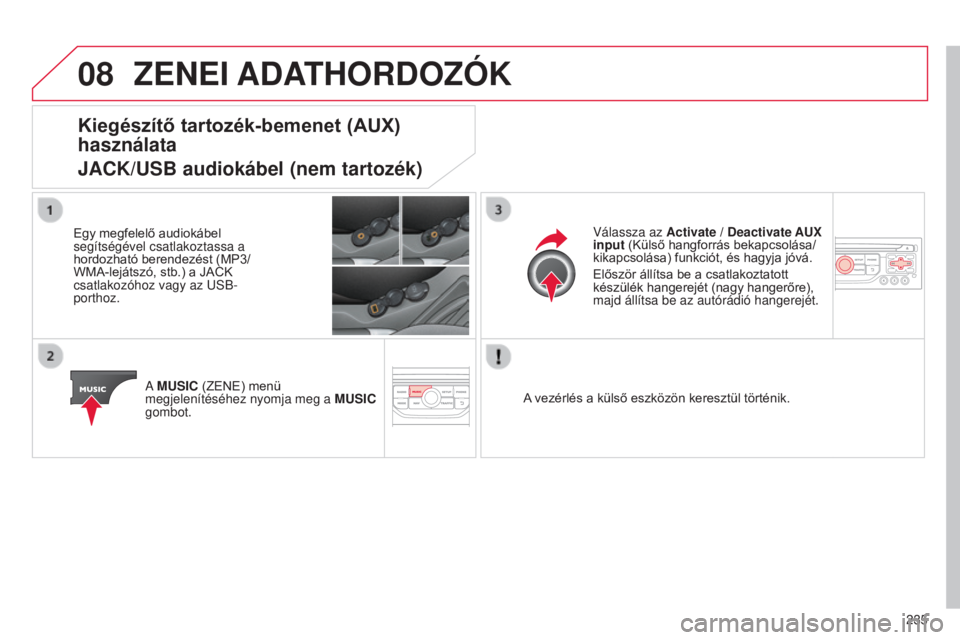
08
235
C3_hu_Chap13b_Rt6-2-8_ed01-2014
ZENEI ADATHORDOZÓK
Kiegészítő tartozék-bemenet (AUX)
használata
JACK/USB audiokábel (nem tartozék)
Egy megfelelő audiokábel
segítségével csatlakoztassa a
hordozható berendezést (MP3/
WMA-lejátszó, stb.) a JACK
csatlakozóhoz vagy az
us B-
porthoz.
a
MUSIC (ZENE) menü
megjelenítéséhez nyomja meg a MUSIC
gombot. Válassza az Activate / Deactivate AUX
input
(Külső hangforrás bekapcsolása/
kikapcsolása) funkciót, és hagyja jóvá.
Először állítsa be a csatlakoztatott
készülék hangerejét (nagy hangerőre),
majd állítsa be az autórádió hangerejét.
A vezérlés a külső eszközön keresztül történik.
Page 238 of 305
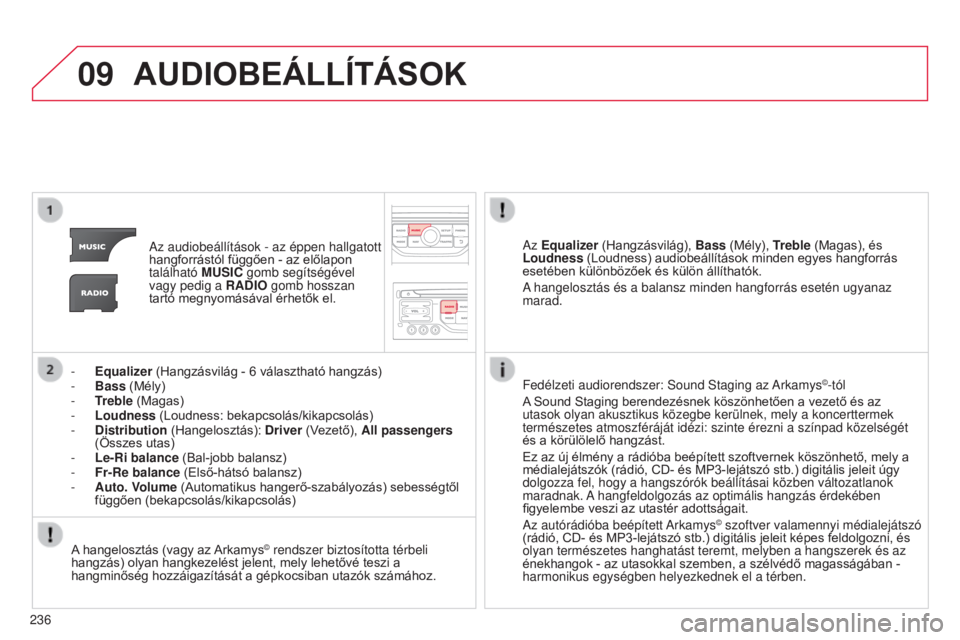
09
236
C3_hu_Chap13b_Rt6-2-8_ed01-2014
AUDIOBEÁLLíTÁSOK
az audiobeállítások - az éppen hallgatott
hangforrástól függően - az előlapon
található MUSIC
gomb segítségével
vagy pedig a RADIO gomb hosszan
tartó megnyomásával érhetők el.
-
Equalizer
(Hangzásvilág - 6 választható hangzás)
-
Bass (Mély)
-
T
reble (Magas)
-
Loudness
(Loudness: bekapcsolás/kikapcsolás)
-
Distribution (Hangelosztás): Driver (V
ezető), All passengers
(Összes utas)
-
Le-Ri balance
(Bal-jobb balansz)
-
Fr-Re balance
(Első-hátsó balansz)
-
Auto. V
olume (Automatikus hangerő-szabályozás) sebességtől
függően (bekapcsolás/kikapcsolás)a z Equalizer (Hangzásvilág),
Bass (Mély), Treble (Magas), és
Loudness (Loudness) audiobeállítások minden egyes hangforrás
esetében különbözőek és külön állíthatók.
a hangelosztás és a balansz minden hangforrás esetén ugyanaz \
marad.
A
hangelosztás (vagy az Arkamys
© rendszer biztosította térbeli
hangzás) olyan hangkezelést jelent, mely lehetővé teszi a
hangminőség hozzáigazítását a gépkocsiban utazók számához. Fedélzeti audiorendszer:
s ound s taging az
a
rkamys
©-tól
A Sound Staging berendezésnek köszönhetően a vezető és az
utasok olyan akusztikus közegbe kerülnek, mely a koncerttermek
természetes atmoszféráját idézi: szinte érezni a szí\
npad közelségét
és a körülölelő hangzást.
Ez az új élmény a rádióba beépített szoftvernek köszönhető, mely a
médialejátszók (rádió, CD- és MP3-lejátszó stb.) digitális jeleit úgy
dolgozza fel, hogy a hangszórók beállításai közben vá\
ltozatlanok
maradnak.
a hangfeldolgozás az optimális hangzás érdekében
figyelembe veszi az utastér adottságait.
a
z autórádióba beépített
a
rkamys
© szoftver valamennyi médialejátszó
(rádió, CD- és MP3-lejátszó stb.) digitális jeleit képes feldolgozni, és
olyan természetes hanghatást teremt, melyben a hangszerek és az\
énekhangok - az utasokkal szemben, a szélvédő magasságában -
harmonikus egységben helyezkednek el a térben.
Page 239 of 305
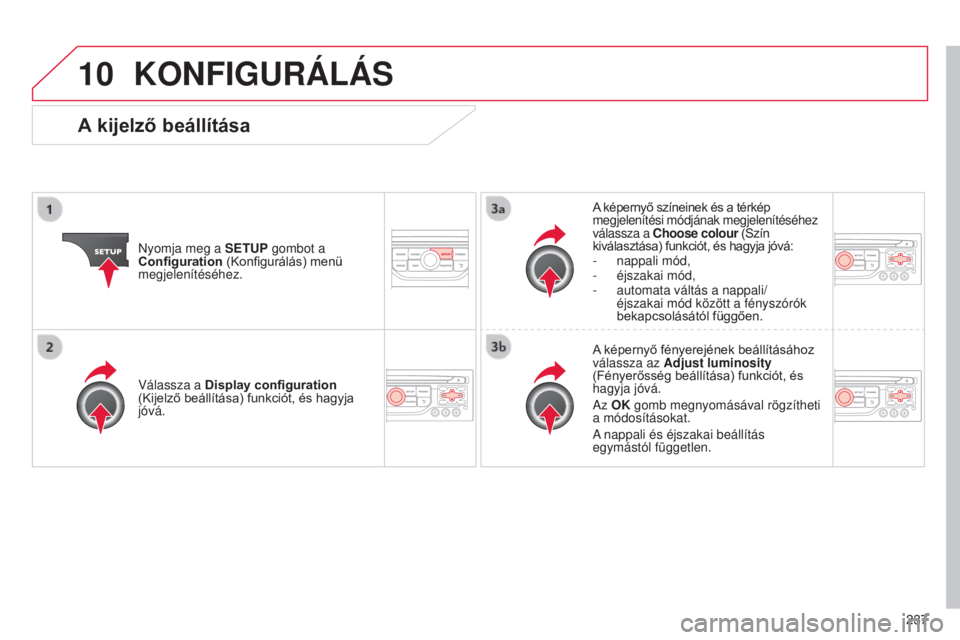
10
237
C3_hu_Chap13b_Rt6-2-8_ed01-2014
KONFIGURÁLÁS
Nyomja meg a SETUP gombot a
Configuration (Konfigurálás) menü
megjelenítéséhez. A képernyő színeinek és a térkép
megjelenítési módjának megjelenítéséhez
válassza a Choose colour (Szín
kiválasztása) funkciót, és hagyja jóvá:
-
nappali mód,
-
éjszakai mód,
-
automata váltás a nappali/
éjszakai mód között a fényszórók
bekapcsolásától függően.
A
képernyő fényerejének beállításához
válassza az Adjust luminosity
(Fényerősség beállítása) funkciót, és
hagyja jóvá.
a
z OK gomb megnyomásával rögzítheti
a módosításokat.
a nappali és éjszakai beállítás
egymástól független.
Válassza a
Display configuration
(Kijelző beállítása) funkciót, és hagyja
jóvá.
A kijelző beállítása
Page 240 of 305
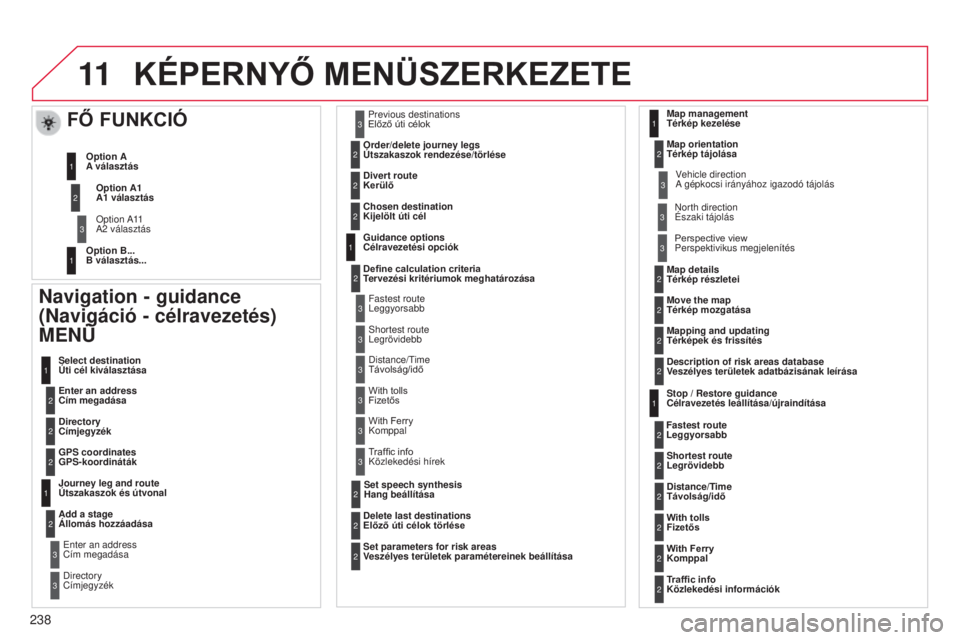
11
238
C3_hu_Chap13b_Rt6-2-8_ed01-2014
KéPERNYő MENÜSZERKEZETE
Navigation - guidance
(Navigáció - célravezetés)
MENÜ
Enter an address
Cím megadása Select destination
Úti cél kiválasztása
Directory
Címjegyzék
GPS coordinates
GPS-koordináták
Journey leg and route
Útszakaszok és útvonal
Add a stage
Állomás hozzáadása
e
nter an address
Cím megadása
Directory
Címjegyzék Previous destinations
Előző úti célok
Order/delete journey legs
Útszakaszok rendezése/törlése
Divert route
Kerülő
Chosen destination
Kijelölt úti cél
Guidance options
Célravezetési opciók
Define calculation criteria
Tervezési kritériumok meghatározása
Delete last destinations
Előző úti célok törlése Map management
Térkép kezelése
Map orientation
Térkép tájolása
Fő FUNKCIÓ
A1
választás
a
2 választás
A választás
B választás...
Map details
Térkép részletei
Move the map
Térkép mozgatása
Mapping and updating
Térképek és frissítés
Description of risk areas database
Veszélyes területek adatbázisának leírása
Stop / Restore guidance
Célravezetés leállítása/újraindítása
1
2
3
1
3
3
2
2
2
2
1
3
1
1
2
2
2
2
2
2
2
2
2
2
1
1
Set parameters for risk areas
Veszélyes területek paramétereinek beállítása2
Fastest route
Leggyorsabb2
Shortest route
Legrövidebb
Distance/Time
Távolság/idő
With tolls
Fizetős2
2
2
With Ferry
Komppal2
Traffic info
Közlekedési információk2
Set speech synthesis
Hang beállítása Fastest route
l
eggyorsabb
s
hortest route
l
egrövidebb
3
3
2
Distance/time
Távolság/idő
With tolls
Fizetős3
3
With Ferry
Komppal
Traffic info
Közlekedési hírek3
3
3
3
3
North direction é szaki tájolás
Vehicle direction
a gépkocsi irányához igazodó tájolás
Perspective view
Perspektivikus megjelenítés
Option
A1
Option
a
11
Option A
Option B...